iPeng Party
![]() iPeng Party ist die Musik-App für Parties, die Deinen Gästen ermöglicht, die Musikauswahl für die Party mitzubestimmen, während du als Gastgeber die volle Kontrolle über die Wiedergabeliste behältst.
iPeng Party ist die Musik-App für Parties, die Deinen Gästen ermöglicht, die Musikauswahl für die Party mitzubestimmen, während du als Gastgeber die volle Kontrolle über die Wiedergabeliste behältst.
Für iPeng Party brauchst Du einen Logitech® Squeezbox™ Player. Wenn Du einen Media- Server oder Squeezebox-Server benutzt, benötigst Du mindestens Version 7.4; für die Benutzung von Online-Diensten (“Apps”), die von Logitech unterstützt werden, ist mindestens Version 7.6 erforderlich.
Was ist besonders an iPeng Party?
Mit iPeng Party können Deine Gästen sehen, was gerade gespielt wird und welche Titel als nächstes auf der Wiedergabeliste stehen. Sie können alle von Dir zur Verfügung gestellte Musik sowie Online-Dienste durchsuchen und dann einzelne Tracks an das Ende der Wiedergabeliste anhängen.
Mit iPeng Party behältst Du als Gastgeber immer die Kontrolle, da Gäste immer nur einzelne Tracks an die Wiedergabeliste anhängen können. Weder können sie die Lautstärke ändern noch die Wiedergabeliste löschen oder die Reihenfolge der Tracks ändern. Wenn der Gastgeber außerdem iPeng benutzt, kann er oder sie damit die Einrichtung von iPeng Party für die Gäste auf ihrem iOS-Gerät konfigurieren, sodass der Gastgeber nicht einmal die Login-Daten für seine Musikbibliothek preisgeben muss, was wiederum verhindert, dass jemand mit einer anderen App (z.B. iPeng) Schaden in seinen Dateien anrichten kann.
iPeng Party ist gratis. Wenn Du also immer schon einmal wissen wolltest, wie iPeng sich auf Deinem iPhone/iPad/iPod machen würde, und nicht sicher bist, ob sich die Investition von 8 € lohnt, dann ist iPeng Party Deine Chance, iPeng auszuprobieren.
Ich bin Gast – was kann ich mit iPeng Party machen?
Du kannst damit alle Musik, die der Gastgeber zur Verfügung gestellt hat, durchsuchen und einzelne Tracks zur aktuellen Wiedergabeliste hinzufügen. So kannst Du die richtige Musikauswahl beeinflussen und weißt immer, was als nächstes gespielt wird.
Wie funktioniert es?
1. WLAN- Zugang
Bitte Deinen Gastgeber um Zugang zu seinem/ihrem WLAN-Netzwerk.
iPeng Party muss in dem WLAN-Netzwerk Deines Gastgebers angemeldet sein, um zu funktionieren.
2. Party-Wiedergabeliste finden
Dieser Schritt ist abhängig davon, wieviel Unterstützung Dein Gastgeber eingerichtet hat. Wenn er oder sie das volle iPeng- Programm benutzt, kann er einrichten, dass Dir eine automatische Konfigurationsnachricht zugesendet wird. Wenn dies der Fall ist, fragt Dich iPeng Party, ob es sie benutzen soll. Bestätige dann einfach mit “OK”.
Wenn es keine Konfigurationsnachricht gibt, zeigt iPeng Party eine Liste verfügbarer Player und Wiedergabelisten an, wenn Du links oben auf die Ansicht tippst. Wähle den Player, der gerade spielt, aus (frage im Zweifel den Gastgeber danach!).
3. iPeng Party fragt nach Nutzernamen und Passwort
Dein Gastgeber hat einen Nutzernamen und ein Passwort für seine Musikbibliothek eingerichtet. Erfrage diese beim Gastgeber.
4. Viel Spaß!
iPeng zeigt Dir die aktuelle Wiedergabeliste, sodass Du immer weißt, was als nächstes gespielt wird.
Und Du kannst sämtliche Musikquellen Deines Gastgebers durchsuchen. Bestimme, was Du hören möchtest, und hänge es an das Ende der Wiedergabeliste an. So funktioniert iPeng Party.
Ich bin der Gastgeber – was muss ich tun?
Als Gastgeber hast Du verschiedene Möglichkeiten, mit iPeng Party zu arbeiten, je nachdem wie Dein Setup aussieht und wie viel Aufwand Du für ein perfektes Setup zu betreiben bereit bist. Es hängt zum Beispiel auch davon ab, wie sehr Du Deinen Gästen vertraust (was vor allem bei öffentlichen Parties ein Thema sein kann) und wie sicher Du das Setup haben möchtest.
Bitte lies Dir auf jeden Fall auch den Abschnitt “Wie gehe ich auf Nummer sicher?” (s.u.) durch.
1. Der Mindestaufwand
Um iPeng Party zu benutzen, brauchen Deine Gäste Zugang zu deinem WLAN-Netzwerk. Als erstes musst Du ihnen also die WLAN-Zugangsdaten mitteilen. Wenn Du nicht ständig danach gefragt werden willst, kann es hilfreich sein, die Daten ein Mal gut sichtbar aufzuschreiben (vielleicht auf einer Tafel oder einem Schild?).
Wenn Du auf „Nummer sicher“ gehen willst, sorge dafür, dass sich keine sensiblen Daten (z.B. öffentlich zugängliche Daten) in dem benutzten Netzwerk befinden. Das ist immer eine gute Idee, da WLAN-Netzwerke nie hundertprozentig sicher sind.
Wenn in Deinem Netzwerk mehr als eine Squeezebox aktiv ist und nicht alle Squeezeboxen für die Party benutzt werden sollen, musst Du Deinen Gästen mitteilen, welche Squeezebox der aktive Player für die Party sein soll.
Deaktiviere die Passwort-Sicherung auf Deinem Logitech Media Server (Squeezebox Server) für dieses Szenario.
Einschränkungen: Deine Gäste könnten theoretisch mit einer anderen App (z.B. dem “normalen” iPeng) oder der Netzschnittstelle des Servers Deine Musikauswahl durcheinanderbringen oder die Kontrolle über Deine Squeezebox übernehmen.
Du kannst in diesem Modell auch nicht MySqueezebox.com benutzen, sondern brauchst einen lokalen Computer mit Logitech Media Server in deinem Netzwerk.
2. Automatische Konfiguration von iPeng Party
Mehr Sicherheit, und auch die Möglichkeit MySqueezebox.com zu benutzen, hast Du, wenn Du iPeng oder iPeng für iPad benutzt, um eine Konfiguration für das iPeng Party Deiner Gäste zu bestimmen. Mit iPeng kannst du automatisch die von Dir gewünschte Einstellung von iPeng Party an Deine Gäste verschicken. Du kannst Nutzername und Passwort einrichten, die iPeng Party dann verwendet, die jedoch Deinen Gästen nicht angezeigt werden, sodass sie keine anderen Apps benutzen können, um Deine Squeezeboxen zu steuern.
Bitte beachten: Damit dies funktioniert, dürfen iPeng und iPeng Party nicht auf demselben Gerät laufen!
Einstellung für die Fernbedienung einrichten
Passwort-Sicherung für Server aktivieren. Dafür musst Du zunächst die Web-Oberfläche Deines Servers öffnen und zu “Einstellungen->Erweitert->Sicherheit” gehen.
Aktiviere hier den “Kennwortschutz”, bestimme einen Benutzernamen und ein Kennwort und drücke auf “Übernehmen”.
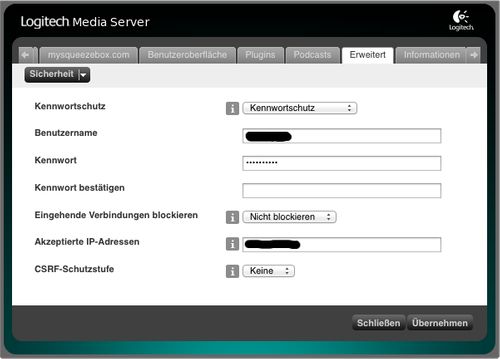
Wenn Du eine Squeezebox Touch mit USB-Laufwerk benutzt, besteht diese Möglichkeit leider nicht.
Unterstützung von iPeng Party in iPeng einrichten. Gehe zu “Einstellungen->iPeng Einstellungen->Party Modus” (in der “normalen” iPeng App) und scrolle hinunter bis zu dem Abschnitt “iPeng Party Unterstützung”. Hier kannst Du verschiedene Einstellungen vornehmen: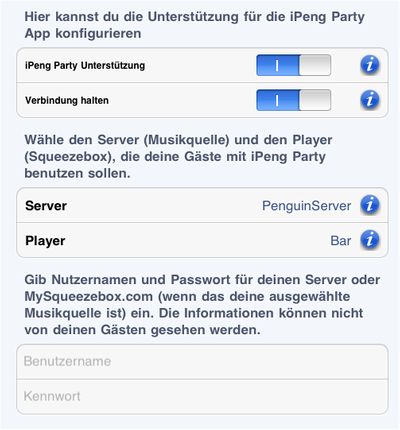
iPeng Party unterstützen: Hier aktivierst du die Unterstützung.
Verbindung halten: Dies ist die gleiche Einstellung, wie sie bereits in den “normalen” iPeng-Einstellungen verwendet wird. Sie aktiviert iPeng im Hintergrund. Um eine Konfiguration an iPeng Party schicken zu können, muss die “volle” iPeng-App aktiv sein. Du kannst dies entweder erreichen, indem Du jedes Mal Dein iPhone/iPad/iPod entsperrst, wenn eine Gast eine Konfiguration benötigt, oder indem du iPeng im Hintergrund laufen lässt.
Bitte beachten: Wenn diese Einstellung aktiviert ist, hat iPeng einen erhöhten Stromverbrauch.
Server/Player: Hier bestimmst Du die Musikquellen und Player, die Deine Gäste benutzen können. Deine Gäste werden dann automatisch zu dieser Musikquellen- und Serverkombination weitergeleitet.
Nutzername/Passwort: Nutzername und Passwort, die Du für Deinen Server festgelegt hast.
Hinweis zu MySqueezebox.com: Wenn Du keinen Server auf Deinem lokalen Netzwerk benutzt, sondern Logitechs MySqueezebox.com Service, musst Du Nutzernamen und Passwort für MySqueezbeox.com eingeben. Die iPeng-Party-Apps Deiner Gäste werden dann für Deinen MySqueezebox.com-Account registriert. Die Registrierung kann beim ersten Mal bis zu einer Minute dauern und manchmal muss iPeng Party von den Gästen noch einmal gestartet werden, damit es funktioniert.
Deine Gäste erhalten keinen permanenten Zugang zu deinem MySqueezebox.com-Account mit iPeng Party, der Zugang ist nur 24 Stunden gültig. Er gilt außerdem ausschließlich für iPeng Party, sodass Deine Gäste keine anderen Apps mit Deinem Account benutzen können.
Wie gehe ich auf „Nummer sicher“?
iPeng Party tut sehr viel dafür, zu verhindern, dass Gäste Ungewolltes mit den Wiedergabelisten “anstellen” können. Es gibt aber ein paar Ausnahmen. In jedem Fall solltest du iPeng Party in Deinen Einstellungen ausprobieren, bevor du es Deine Gäste benutzen lässt, besonders dann, wenn du viele Apps oder 3rd-Party-Plugins mit Deiner Squeezebox benutzt.
Radios, Podcasts, Online-Dienste und Apps
Naturgemäß sind Podcasts und Radios längere Datenströme, die nicht in das “einen Titel an die Wiedergabliste anhängen”- Modell passen. Aus diesem Grund unterdrückt iPeng alle Radios und Apps, die über radioähnliche Datensröme verfügen, wie z.B. Last.fm oder Pandora.
Allerdings kennt iPeng aber natürlich nicht alle 3rd_Party-Plugins, die Du benutzen könntest oder die in Zukunft noch entwickelt werden. Außerdem gibt es einige Apps (Anwendungen), die sowohl Radiostationen als auch einzelne Tracks beinhalten, wie z.B. Spotify.
In diesem Fall musst Du entscheiden, ob Du das Risiko eingehen willst, dass Deine Gäste Radiotitel hinzufügen. Wenn nicht, musst Du die jeweiligen “Apps” (in My.Squeezbox.com) oder Plugins (in der Web-Oberfläche deines Servers) unterdrücken.
3rd_Party-Plugins überprüfen
Es exisitieren einzelne 3rd_Party-Plugins, die Ungewolltes anrichten können und die iPeng Party leider nicht kennt und daher nicht unterdrückt. Entsprechende Einträge findest Du eventuell im Menü “Extras” in iPeng Party.
Einige Plugins benutzen nicht die “Abspielen”-Befehlstaste, sondern gewöhnliche Menüs, um eine Wiedergabeliste zu löschen oder ihren Inhalte direkt abzuspielen. Solche Plugins können selbst in iPeng Party die aktuelle Wiedergabeliste zerstören, so- dass man 3rd-_Party-Plugins auf jeden Fall testen sollte, besonders solche, die unter “Eigene Anwendungen” stehen. Wir haben zwar alle uns bekannten problematischen Plugins unterdrückt, es kann aber immer noch weitere geben. Sei deswegen bitte etwas vorsichtig mit exotischen Plugins, vor allem mit solchen, die nicht in Logitechs 3rd -Party-Plugins-Liste stehen und manuell installiert werden müssen.
Was unterdrückt iPeng Party?
iPeng Party unterdrückt alle Radios, Plugins und Apps (Anwendungen), die es kennt und die seinem “Nur einzelne Titel an die Wiedergabeliste anhängen”-Prinzip zuwiderhandeln, also z.B. BBC iPlayer, Last.fm, Pandora.
iPeng Party deaktiviert auch Kontextmenüs, die nicht direkt von iPeng erstellt werden oder unbekannte Inhalte enthalten, sowie die „Globalsuche“-Funktion, da hierüber Funktionen wie Radios aufgerufen werden können.
Des Weiteren unterdrückt es “Einstellungen”-Menüs.
iPeng Party kannt NICHT Funktionen innerhalb einer „Anwendung“ unterdrücken, sodass z.B. Spotify-Radios aktiv bleiben.
iPeng Party hat kein Wiedergabelisten-Management und keine Playersteuerungs-Funktion, sodass Du damit nicht die Lautstärke regeln oder Titel umsortieren kannst. Auch kann man mit iPeng Party nicht die Funktion “Mischen” oder die Synchronisations-Einstellungen bedienen.
Viel Spaß!





